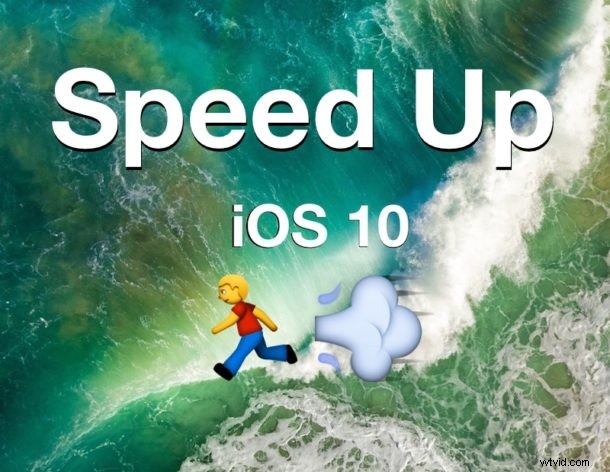
Votre iPhone ou iPad est-il lent après la mise à jour vers iOS 10 ? Pourquoi iOS 10 fonctionne-t-il si lentement ? Peut-être même que l'iPhone semble chaud et que les animations sont lentes, pourquoi ? Certains utilisateurs peuvent se poser ces questions après avoir mis à jour leur iPhone ou iPad vers iOS 10, car certains pensent qu'iOS 10 fonctionne plus lentement qu'iOS 9.
Si vous pensez qu'iOS 10 a rendu votre iPhone ou iPad lent ou lent, lisez la suite et découvrez ce qui se passe, ainsi que quelques conseils à suivre pour accélérer un peu l'appareil.
iPhone lent ? iPhone chaud ? iPad à la traîne ? Attendez !
Avant de vous embêter avec les conseils ci-dessous, vous devriez attendre. Oui vraiment, la patience seule peut souvent remédier au problème. Cela peut sembler étrange, mais souvent, le simple fait de laisser passer le temps peut résoudre le comportement lent de l'iPhone ou de l'iPad lorsque l'appareil effectue la maintenance et réindexe les éléments après la mise à jour vers iOS 10. L'attente peut être particulièrement efficace si l'iPhone ou l'iPad a l'impression de chauffer. , car un appareil chaud indique souvent que le logiciel système iOS effectue une activité intensive du processeur sur l'appareil en arrière-plan, généralement avec Spotlight, Photos et d'autres fonctionnalités similaires liées à la recherche. Cela peut prendre quelques minutes ou plusieurs heures, selon la quantité de choses sur l'appareil.
Le comportement lent initial rencontré avec une mise à jour majeure d'iOS se résout généralement en quelques heures. Oui, cela prend un peu plus de temps avec iOS 10, car iOS 10 possède quelques fonctionnalités uniques avec des albums photos et la reconnaissance faciale, ce qui signifie que l'activité lente ou le matériel chaud peut persister plus longtemps que d'habitude. Laisser un appareil s'asseoir pendant quelques heures ou plus d'être branché et non utilisé (ce qui est souvent la raison pour laquelle c'est une bonne idée d'installer la mise à jour iOS 10 avant de se coucher et de le laisser reposer toute la nuit) devrait généralement corriger ces types de performances lentes.
Vraiment, si vous n'avez pas laissé l'iPhone ou l'iPad traîner pendant un certain temps, vous devriez le faire. Vous constaterez probablement que l'iPhone chaud s'est refroidi et que les performances lentes se sont considérablement accélérées.
Comment accélérer iOS 10 lent
En supposant que vous ayez suivi les conseils susmentionnés pour attendre un moment et brancher l'iPhone ou l'iPad et le laisser reposer pendant environ 8 à 12 heures inutilisé (parfait pour la nuit pendant que vous dormez), vous pouvez suivre les conseils ci-dessous pour accélérer iOS 10 sur n'importe quel iPhone, iPad ou iPod touch.
Activer la réduction de mouvement
Désactiver les effets de mouvement de fermeture éclair et de zoom peut aider à accélérer n'importe quel appareil iOS 10 :
- Ouvrez l'application Paramètres
- Allez à "Général" et à "Accessibilité", puis à "Réduire le mouvement" et activez-le
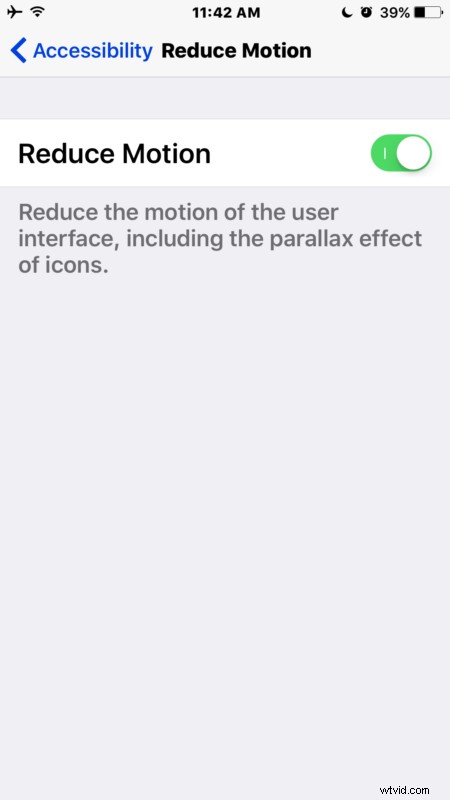
Notez que Réduire le mouvement désactivera également la plupart des nouveaux effets de message fantaisistes.
Couper les effets visuels avec réduire la transparence
Une autre façon de réduire les effets visuels consiste à réduire la transparence, qui peut accélérer les interactions avec le centre de contrôle, l'écran de verrouillage et les notifications en réduisant les éléments d'interface translucides :
- Ouvrez l'application Paramètres
- Allez à "Général" et à "Accessibilité", puis à "Augmenter le contraste" et activez le paramètre "Réduire la transparence"
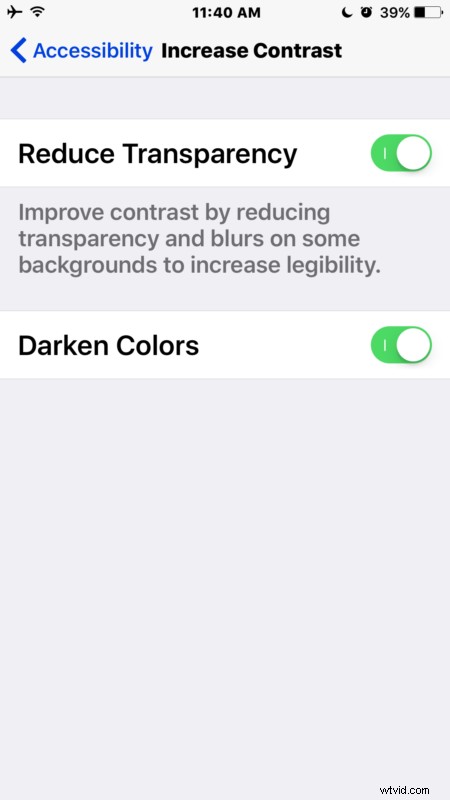
Désactiver l'actualisation de l'application en arrière-plan
L'actualisation de l'application en arrière-plan utilise les ressources système pour maintenir les applications en arrière-plan. La désactivation de cette fonctionnalité réduit l'activité et peut donc améliorer les performances sur un appareil lent.
- Accédez à "Paramètres", à "Général" et à "Actualisation de l'application en arrière-plan"
- Désactivez complètement la fonctionnalité
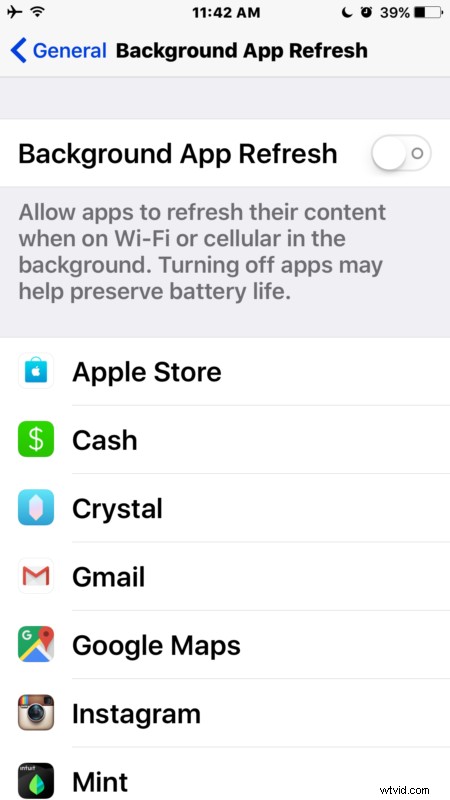
La désactivation de l'actualisation de l'application en arrière-plan augmente également la durée de vie de la batterie sur de nombreux appareils, ce qui constitue un avantage supplémentaire appréciable.
Libérer de l'espace de stockage
Vous devez vous assurer que l'appareil dispose d'un espace de stockage suffisant, car iOS sous-performe et commence à agir bizarrement lorsque le stockage est restreint. Essayez d'avoir au moins 1 Go disponible à tout moment si possible.
Vous pouvez suivre ces six conseils pour libérer de l'espace de stockage dans iOS si vous ne savez pas par où commencer, mais vous souhaiterez probablement supprimer les anciennes applications, réduire la musique et transférer des photos et des vidéos depuis l'appareil.
Redémarrer
Est-ce que tout ce qui précède et les choses sont encore lentes ? Essayez de redémarrer l'iPhone, l'iPad ou l'iPod touch. Oui, vraiment, parfois, le simple fait de redémarrer aide à accélérer les choses.
Tout le reste échoue ? Restaurer ou réinitialiser les paramètres d'usine
Si vous avez fait tout ce qui précède et que les choses sont toujours lentes, vous voudrez peut-être restaurer avec iTunes, ce qui peut aider à nettoyer les saletés et les caches sur l'appareil et parfois améliorer les performances.
Une autre approche consiste à réinitialiser les paramètres d'usine, ce qui efface tout l'appareil et le configure comme s'il était neuf. Vous pouvez ensuite tester les performances sans rien dessus et restaurer à partir d'une sauvegarde effectuée avant le processus de réinitialisation.
Assurez-vous de sauvegarder votre appareil avant de restaurer ou de réinitialiser. Si vous ne sauvegardez pas, vous perdrez vos données.
Bien sûr, si vous trouvez cela totalement intolérable, vous pouvez toujours rétrograder iOS 10 vers iOS 9.3.5 si vous vous déplacez assez rapidement alors qu'iOS 9 est toujours en cours de signature par Apple.
–
Votre iPhone ou iPad fonctionne lentement avec iOS 10 ? Les conseils ci-dessus ont-ils fonctionné pour l'accélérer ? Avez-vous d'autres suggestions ou commentaires? Faites-le nous savoir dans les commentaires ci-dessous.
